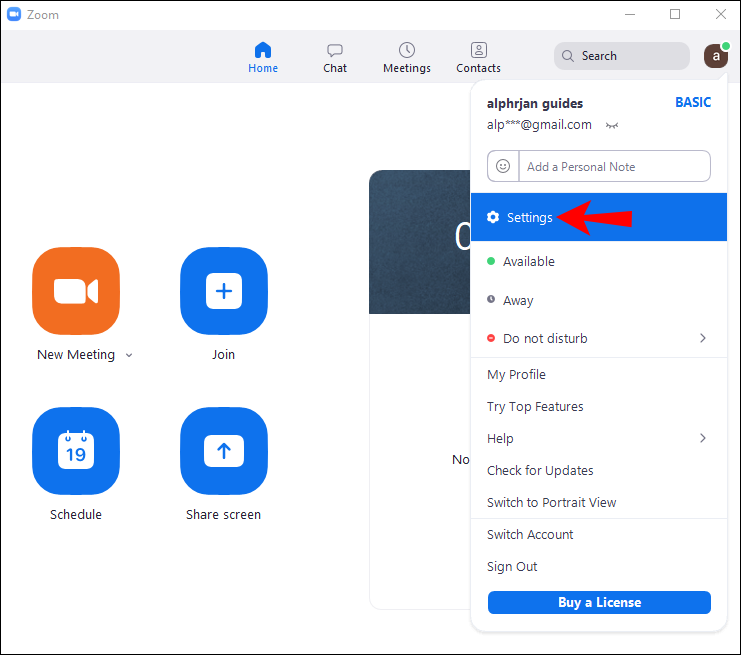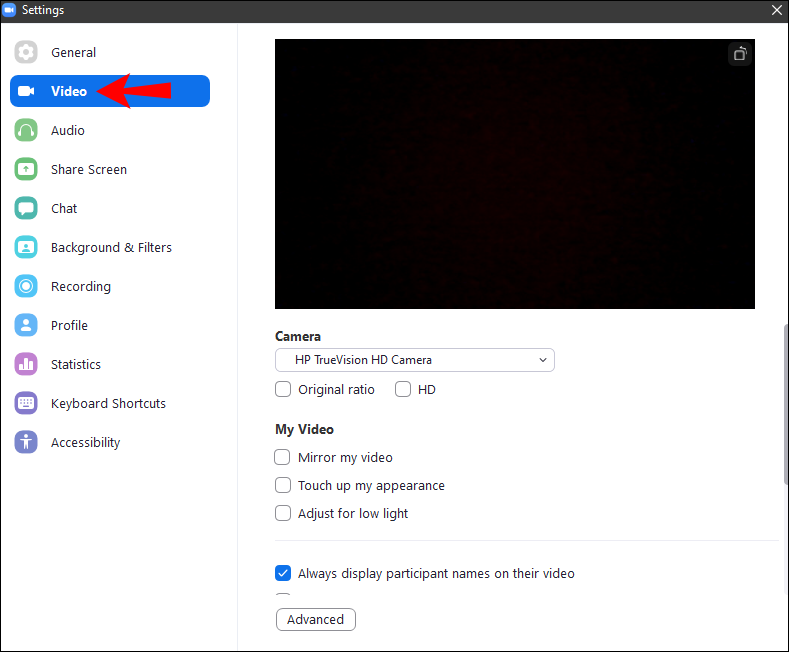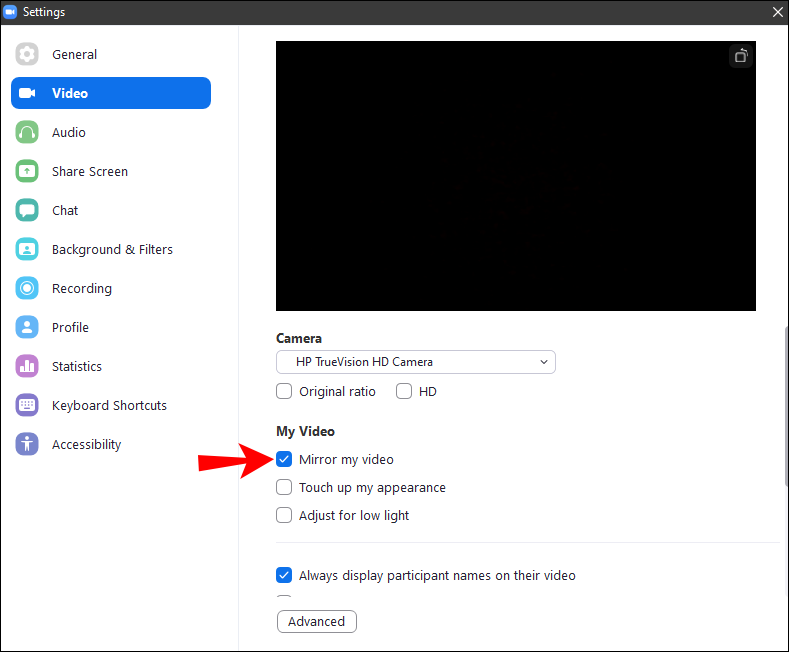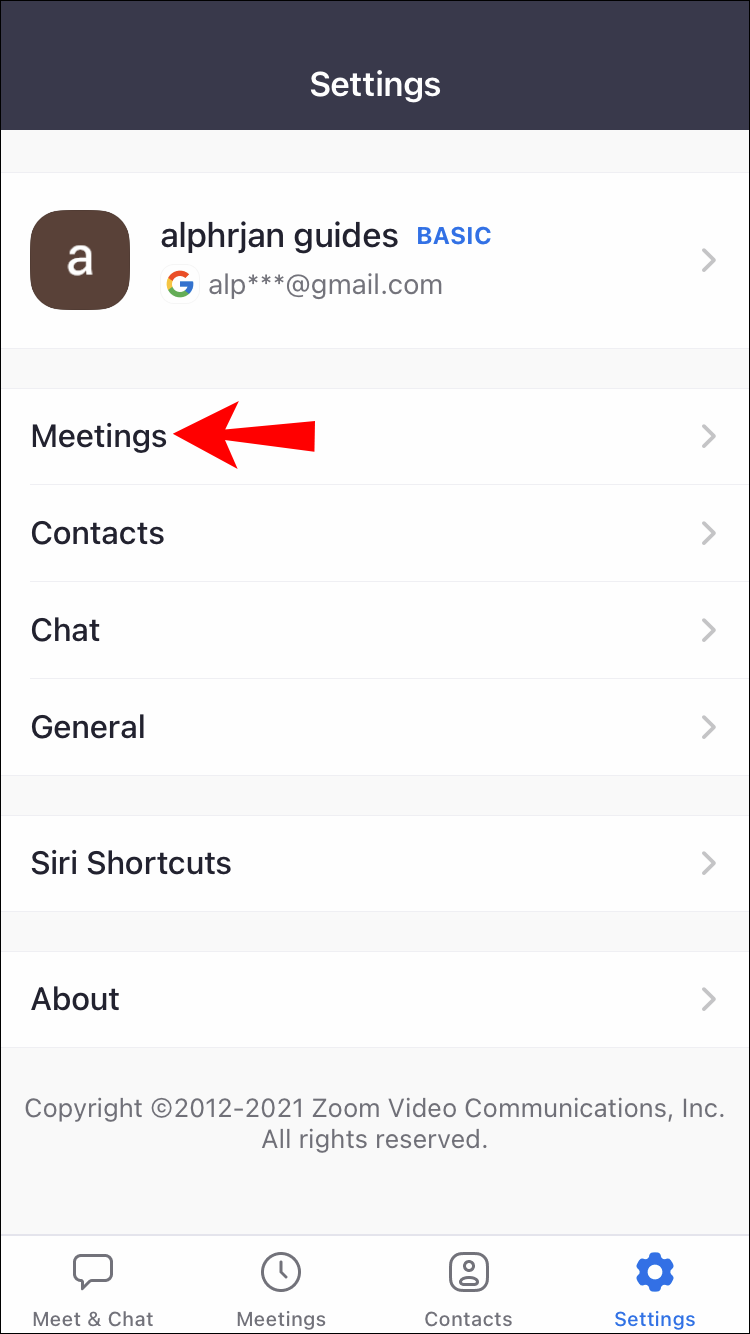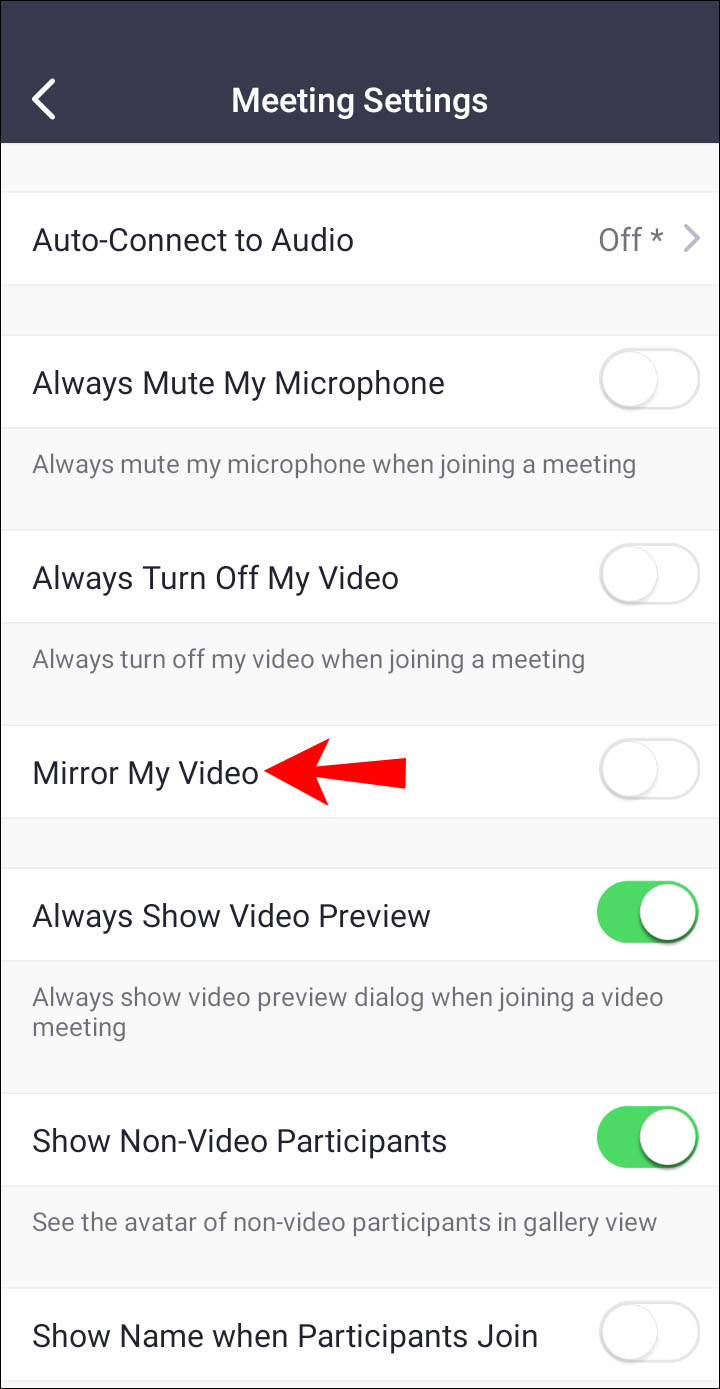Как отразить мое видео в Zoom
Zoom — это количество команд, которые проводят виртуальные встречи. Однако некоторых людей наблюдение за собой на экране предварительного просмотра во время вызова Zoom дезориентирует. В первую очередь потому, что изображение не зеркальное.
Если вам интересно, как это исправить и отзеркалить видео, вы попали по адресу. В этой статье вы узнаете все, что вам нужно знать, и почему вам вообще следует зеркально отображать свое видео. Мы также ответим на некоторые актуальные вопросы, связанные с этой темой.
Программы для Windows, мобильные приложения, игры - ВСЁ БЕСПЛАТНО, в нашем закрытом телеграмм канале - Подписывайтесь:)
Как отразить свое изображение в Zoom на ПК
Если вы используете клиент Zoom в своем любимом браузере, вы можете отразить свое изображение через настройки. Даже если другие не видят зеркального изображения, вас это может раздражать. Ниже приведены инструкции по зеркальному отображению изображения Zoom в веб-клиенте.
- Откройте клиент Zoom в своем браузере.
- Нажмите на свой аватар.

- Выберите «Настройки».

- Когда появится небольшое окно, выберите «Видео» на левой боковой панели.

- Справа вы увидите множество опций, в том числе «Отразить мое видео».
- Установите флажок «Отразить мое видео».

- Теперь вы можете закрыть окно, и ваше изображение отобразится зеркально.
По умолчанию все видео Zoom зеркально отображены. Благодаря этому вы будете выглядеть более естественно по сравнению с незеркальным изображением. Включение опции позволит вам воспринимать себя так, как вас воспринимают другие.
Конечно, бывают случаи, когда вам хочется отключить зеркальное отображение. Мы займемся этим позже.
Как отразить изображение в масштабе с помощью iPhone
Те, кто предпочитает использовать приложение Zoom на своих мобильных устройствах, не волнуйтесь. Вы также можете отразить свое изображение из приложения. Имейте в виду, что если вы переключитесь на веб-клиент, настройки могут измениться.
Вот как вы зеркалируете свое изображение на iOS:
- Откройте Zoom на своем устройстве Apple.

- Нажмите «Настройки» в правом нижнем углу, если вы вошли в систему, и в левом верхнем углу, если нет.

- Оттуда выберите в меню «Встречи».

- Прокрутите вниз и найдите опцию «Отразить мое видео».

- Включите переключатель и сделайте его зеленым.

- Ваше видео теперь должно быть зеркальным.
Как отразить изображение в Zoom с помощью устройства Android
Поскольку версия Android имеет другой внешний вид интерфейса, мы также добавим сюда инструкции.
- Откройте Zoom на своем устройстве Android.

- Нажмите «Настройки» в правом нижнем углу, если вы вошли в систему, и в левом верхнем углу, если нет.

- Оттуда выберите в меню «Встреча».

- Прокрутите вниз и найдите опцию «Отразить мое видео».

- Включите переключатель и сделайте его зеленым.

- Ваше видео теперь должно быть зеркальным.
Независимо от того, используете ли вы телефон или планшет, процесс один и тот же. Конечно, это зависит от вашей операционной системы. Ведь как мы описали, интерфейс немного другой.
Часто задаваемые вопросы
Увидят ли другие зеркальное изображение?
Нет, они не будут. Ты единственный, кто может видеть зеркальное изображение. Также нет никаких настроек, позволяющих им видеть ваше зеркальное изображение.
Они увидят незеркальное изображение, поскольку видеть вас таким имеет больше смысла. Зеркальное изображение предназначено только для вашей пользы.
Есть ли способ отразить мое видео для других?
Не в Zoom. К сожалению, в Zoom нет функции трансляции вашего зеркального видео другим участникам собрания. Однако это не конец света.
Решение — использовать стороннее программное обеспечение. Эти типы программного обеспечения могут перевернуть ваш видеопоток. Это потребует некоторой настройки, но после этого вы сможете транслировать зеркальное изображение другим.
Программы для Windows, мобильные приложения, игры - ВСЁ БЕСПЛАТНО, в нашем закрытом телеграмм канале - Подписывайтесь:)
Обычными подозреваемыми являются виртуальные веб-камеры. Их придется связать с Zoom вручную через настройки. Хорошей новостью является то, что после настройки Zoom сможет обнаруживать виртуальные веб-камеры.
В настройках вы сможете найти виртуальную веб-камеру в настройках видео. Он будет расположен в раскрывающемся меню «Камера». В меню обычно присутствует реальная камера, но после настройки виртуальной веб-камеры она появится среди опций.
Если вы думаете, что это слишком сложно, не волнуйтесь. У инструкторов танцев и спортсменов есть нетехнологичный вариант. Просто зайдите в комнату с настенными зеркалами и наведите камеру на зеркало.
Наведя камеру на зеркало, вы можете проверить, работает ли настройка зеркального отображения. Преподаватели танцев, использующие этот метод, считают его эффективным. Несмотря на это, они по-прежнему хотят, чтобы это было встроенной функцией Zoom.
Могу ли я отразить изображение в Zoom во время встречи?
Да, вы можете это сделать. Вам не обязательно завершать встречу только для того, чтобы отменить зеркальное отображение видео или включить его. Просто зайдите в настройки во время встречи и найдите опцию зеркального отображения вашего видео. Чтобы изменения вступили в силу, не должно пройти много времени.
Взгляните на эти заметки
Зеркальное отображение вашего видео в Zoom позволит вам выглядеть естественно. Вы выглядите намного естественнее, даже если текст теперь будет отображаться задом наперед. Именно тогда вы выключите его, чтобы не запутаться.
Включена ли опция зеркального отображения для вашего Zoom? Нравится ли вам эта функция во время встреч? Дайте нам знать в разделе комментариев ниже.